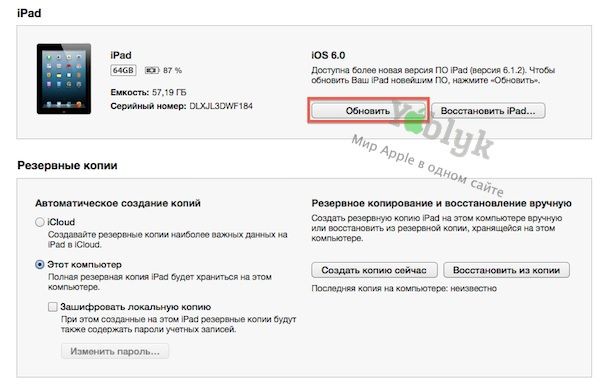Если Вы планируете установить iOS 7 на iOS-устройство и не знаете как это сделать, то данный материал обязательно поможет Вам в этом. Обновить, восстановить или перепрошить – неважно каким термином Вы можете назвать сам процесс, важна цель – iOS 7 на Вашем iPhone, iPad или iPod Touch. И так, приступим.
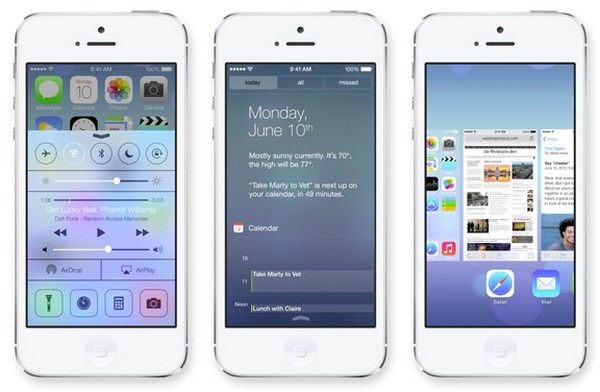
Установку iOS 7 можно произвести двумя способами – восстановлением и обновлением.
Чем отличается Обновление от Восстановления?
При Обновлении, все данные (контакты, фото, приложения и т.д.), находящиеся на iOS-устройстве будут сохранены.
В процессе Восстановления устройство будет сброшено в заводские настройки, при чем, все имеющиеся пользовательские данные будут удалены. При восстановлении Вы получите “чистое” устройство, как “из коробки”.
ВНИМАНИЕ
– если Ваше устройство с джейлбрейком (есть иконка приложения Cydia) – ни в коем случае не используйте Обновление, так как это приведет к так называемой “петле” в режиме восстановления (логотип iTunes с кабелем на экране), либо к «вечной ромашке». Для установки iOS 7 на взломанное устройство используйте Восстановление из DFU Mode.

Также, на iPhone с обновленной версией модема не будут работать и Turbo-SIM карты.
Как установить iOS 7 с помощью iTunes?
1. Загрузите и установите iTunes 11.1 (ссылка внизу страницы).
2. Скачайте версию iOS 7, соответствующую Вашему устройству.
3. Подключите iOS-устройство к компьютеру и запустите iTunes.
4. Выберите устройство в правом верхнем углу приложения.
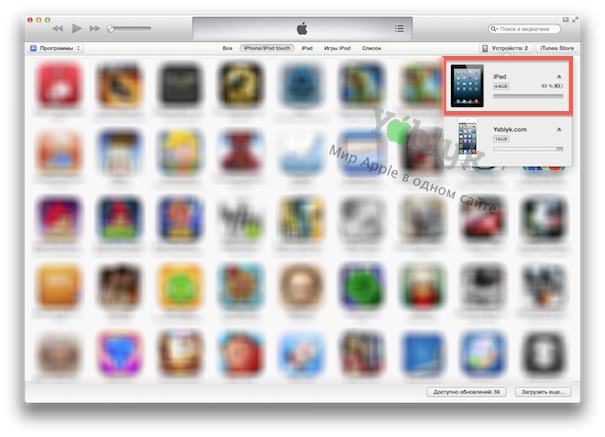
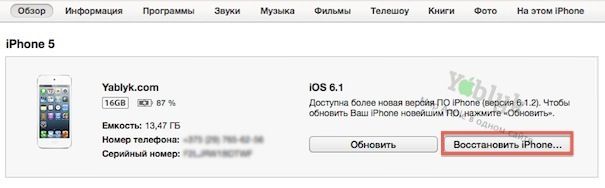
Как обновить iPhone, iPad или iPod Touch на iOS 7?
Откройте iTunes 11.1, выберите устройство и нажмите на кнопку Обновить.
Или используйте обновление “по воздуху” прямо на устройстве при наличии доступа к интернету. Для перейдите в Настройки -> Основные -> Обновление ПО.